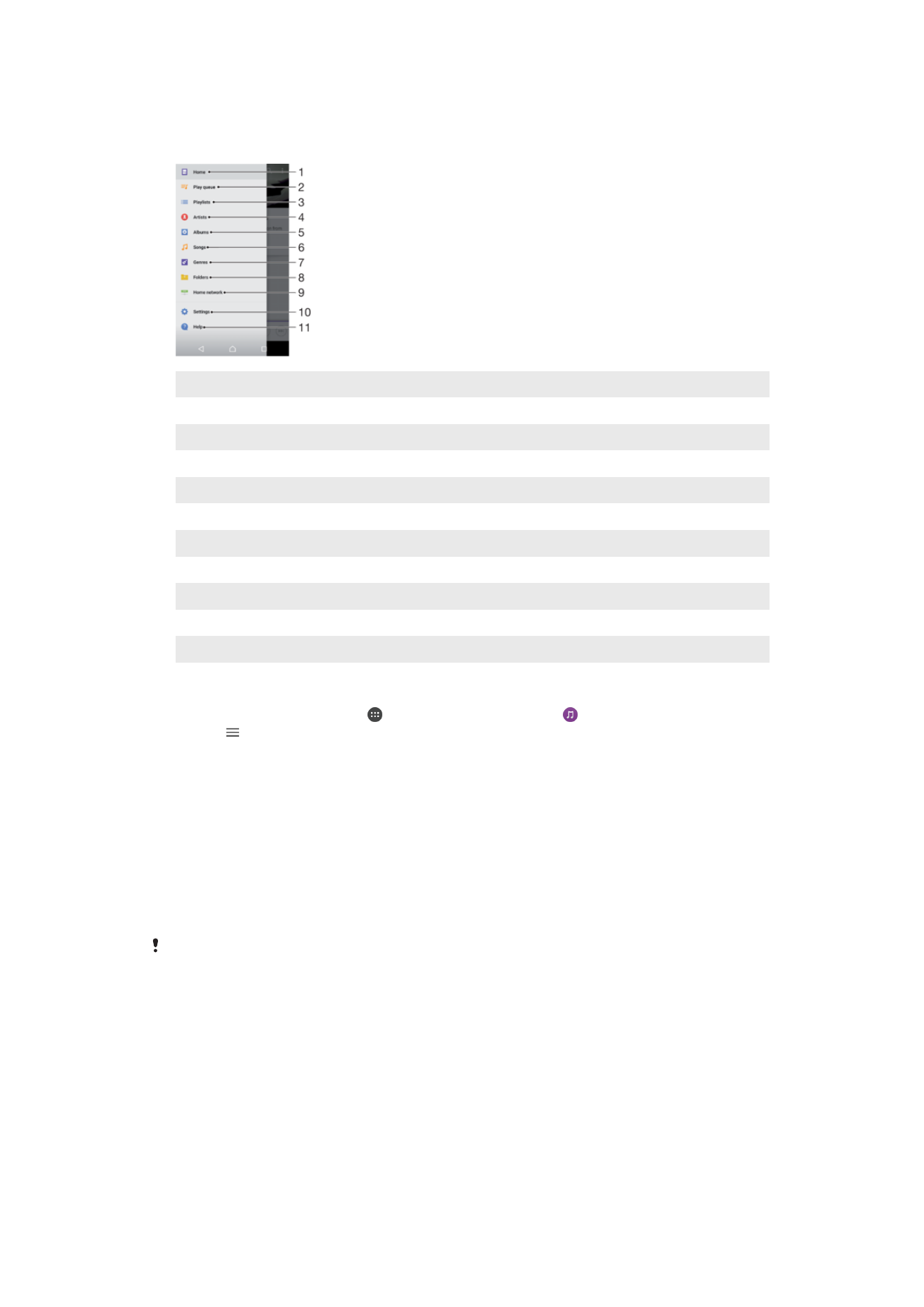
Afspilningslister
På startskærmen til Musik kan du oprette dine egne afspilningslister med den musik, der
er gemt på enheden.
96
Dette er en internetudgave af denne publikation. © Udskriv kun til privat brug.

Sådan opretter du dine egne afspilningslister
1
Gå til startskærmen for Musik, og berør og hold nede på den sang eller det album,
du vil føje til en afspilningsliste.
2
Tap på
Føj til afspilningsliste > Opret ny afspilningsliste i den menu, der åbnes.
3
Indtast et navn til afspilningslisten, og tap på
OK.
Du kan også åbne menuen for Musik på startskærmen, tappe på
Afspilningslister og derefter
tappe på for at oprette en ny afspilningsliste.
Sådan afspiller du dine egne afspilningslister
1
Åbn menuen for Musik, og tap derefter på
Afspilningslister.
2
Vælg den afspilningsliste, som du vil åbne, under
Afspilningslister.
3
Hvis du vil afspille alle sangene, skal du tappe på en hvilken som helst sang eller
Bland alle.
Sådan føjer du sange til en afspilningsliste
1
Gå til startskærmen for Musik, og find den sang eller det album, du vil føje til en
afspilningsliste.
2
Berør og hold nede på sang- eller albumtitlen. Tap derefter på
Føj til
afspilningsliste.
3
Tap på navnet på den afspilningsliste, hvor du vil tilføje albummet eller sangen.
Albummet eller sangen er nu føjet til afspilningslisten.
Sådan fjerner du en sang fra en afspilningsliste
1
I en afspilningsliste skal du berøre og holde nede på titlen på den sang, du vil
slette.
2
Tap på
Fjern fra afspilningsliste.
Du kan muligvis ikke slette en sang, som er gemt på hukommelseskortet eller på enhedens
interne lager.
Sådan sletter du en afspilningsliste
1
Åbn menuen for Musik, og tap derefter på
Afspilningslister.
2
Berør og hold nede på den afspilningsliste, du vil slette.
3
Tap på
Slet fra lager.
4
Tap på
Slet for at bekræfte.
Du kan ikke slette Smart-afspilningslister.